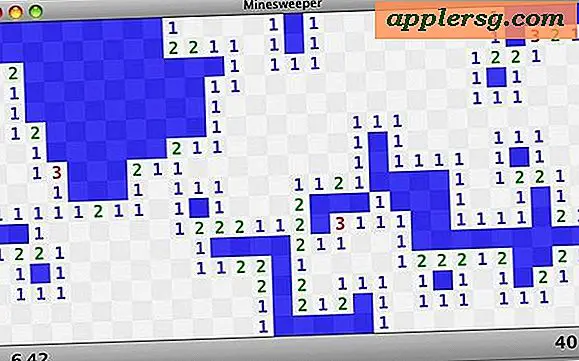Activer Ne pas déranger sur Apple Suivre rapidement

Une grande partie de l'utilitaire avec Apple Watch reçoit des notifications et des alertes qui peuvent être rapidement triés, adressés ou rejetés directement sur votre poignet. Alors que vous pouvez effacer rapidement les notifications, parfois vous voulez simplement la paix et la tranquillité à la place, et la meilleure façon d'arrêter l'Apple Watch de tapoter votre poignet et carillonner temporairement est de basculer en mode Ne pas déranger pour la montre.
Comment activer et désactiver "Ne pas déranger" sur Apple Watch
L'activation (et la désactivation) du mode Ne pas déranger sur Apple Watch est un basculement rapide accessible à partir de la vue de vue:
- Balayez vers le haut depuis le bas du cadran Apple Watch pour accéder à Glances
- Balayez jusqu'à ce que vous atteigniez l'écran des options de surveillance et appuyez sur l'icône de la lune ronde pour activer le mode Ne pas déranger
- Appuyez sur le bouton de la couronne numérique pour revenir à l'écran de la montre principale avec Ne pas déranger activé

Si l'icône de la lune est remplie de couleurs, la fonction Ne pas déranger est activée et si l'icône du quart de lune n'est pas remplie, le mode Ne pas déranger est désactivé. Un petit indicateur de texte est également visible sous l'icône en fonction de l'état du bouton.
Gardez à l'esprit que Ne pas déranger reste activé jusqu'à ce que vous le désactiviez pour Apple Watch, ce qui est rapidement effectué via le même écran des options de Glance. Si l'icône de la lune est en surbrillance, alors le mode Ne pas déranger est activé, si ce n'est pas le cas, le mode Ne pas déranger est désactivé.
Cela se comporte comme le mode Ne pas déranger sur le Mac et l'iPhone et l'iPad, où toutes les notifications, alertes, bourdonnements, taps, dings, bings, carillons, seront empêchés de passer à l'Apple Watch.
Sachez que si vous activez Ne pas déranger sur un périphérique, il n'aura d'impact que sur ce périphérique. Par conséquent, si vous souhaitez une totale tranquillité, vous devez activer la fonctionnalité avec chaque périphérique à proximité, qu'il soit sous OS X, iOS ou WatchOS.